Si está pensando en hacer tutoriales de primera calidad, debe grabar su pantalla y su cámara web con el audio del micrófono. Es posible que también deba dibujar en la pantalla y resaltar los movimientos del cursor del mouse para una mejor explicación. Para grabar y realizar todas estas actividades en la pantalla, necesita un software de grabación de pantalla profesional, y HitPaw Screen Recorder es un software premium que viene con funciones estándar y avanzadas.
Además de grabar la pantalla, también puede grabar la cámara web y el juego con la grabadora HitPaw. Incluso puede grabar clases y reuniones en línea para que pueda consultarlas cuando lo desee. Puede obtener una vista previa de lo que está grabando e incluso puede programar la grabación. El software viene con aceleración de hardware para que no haya retrasos en el rendimiento. En este artículo, haremos una revisión detallada de HitPaw Screen Recorder y descubriremos si hay una mejor alternativa disponible.
Parte 1. Características principales de HitPaw Screen Recorder
Estas son las características clave de la grabadora HitPaw que la hacen destacar.
Grabar pantalla:puede grabar cualquier cosa en la pantalla desde la pantalla de la aplicación hasta el juego. Cuando graba el juego, el software no afecta el rendimiento del juego debido a su función de aceleración de hardware. Además, puede capturar capturas de pantalla y pulsaciones de teclas que se muestran en la pantalla.
Grabar cámara web:la grabadora de pantalla HitPaw permite la grabación de pantalla de imagen en imagen, lo que significa que puede capturar las actividades de su pantalla, así como la cámara web. Si lo desea, puede capturar solo la cámara web, especialmente cuando está interactuando con otros y puede guardar la grabación para referencia futura.
Monitoreo en tiempo real:puede capturar interacciones en línea, como clases y reuniones en línea. Dicha grabación incluirá los movimientos del cursor del mouse resaltados, así como cualquier dibujo en vivo con lápiz. También puede grabar con o sin audio, y puede guardar el registro en intervalos fijos llamados grabación de segmento.
Programar grabación:una de las mejores características de la grabadora HitPaw es que puede programar una grabación para que el software comience a grabar automáticamente sin su intervención o su presencia. Esto es extremadamente útil cuando no tiene tiempo para sentarse frente a su computadora para grabar la pantalla.
Calidad de grabación:el software admite la grabación con una resolución de hasta 4K según la pantalla o la calidad del juego. La velocidad de fotogramas podría ser de 60 FPS y, por lo tanto, la calidad será de primera categoría. Además de eso, puede guardar los archivos grabados en formatos de archivo populares.
Aparte de estos, puede editar el video grabado según sus requisitos para publicar videos de calidad profesional.
Parte 2. Cómo grabar la pantalla con Hitpaw Recorder
Hitpaw Recorder es compatible con Windows 7, 8, 10 e incluso 11 para 64 bits. También está disponible para MacOS 10.13 y superior. Antes de comprar el software, siempre puede probar la versión de prueba gratuita para comprender si el software puede satisfacer todos sus requisitos de grabación de pantalla. La interfaz de usuario es bastante simple de usar y la aceleración de hardware garantiza que no haya retrasos en el rendimiento durante la grabación. Estos son los pasos para grabar la pantalla con Hitpaw Screen Recorder.
Paso 1:Descargue e instale Hitpaw Recorder para Windows o MacBook, según corresponda.
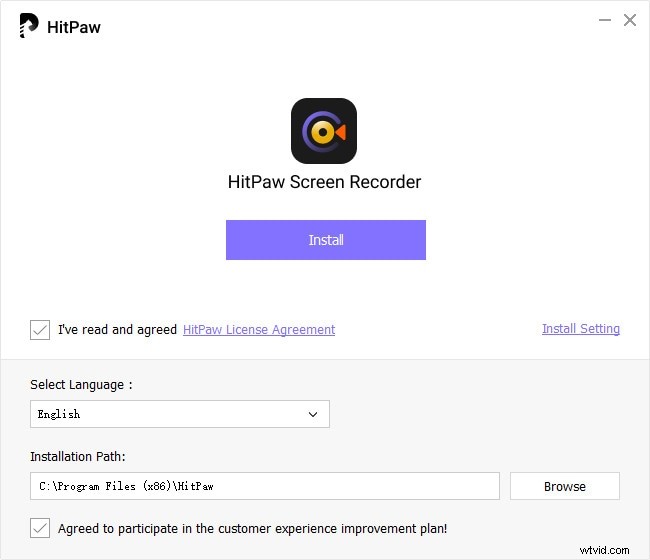
Paso 2:Inicie la aplicación y haga clic en el botón Grabar en la barra superior.
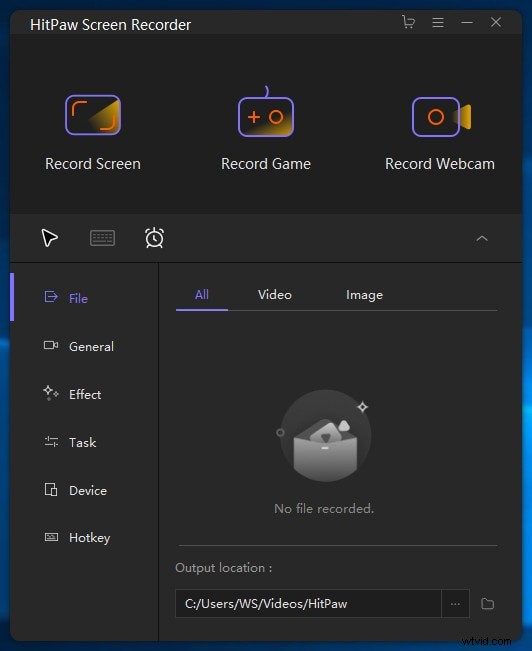
Paso 3:Puede hacer clic una vez para grabar toda la pantalla o debe hacer clic y mantener presionado para grabar un área específica de la pantalla. Debe cambiar el tamaño de la ventana según sus requisitos para grabar solo una parte determinada de la pantalla.
Paso 4:haga clic en el botón Grabar nuevamente ubicado en la esquina superior izquierda para comenzar a grabar.
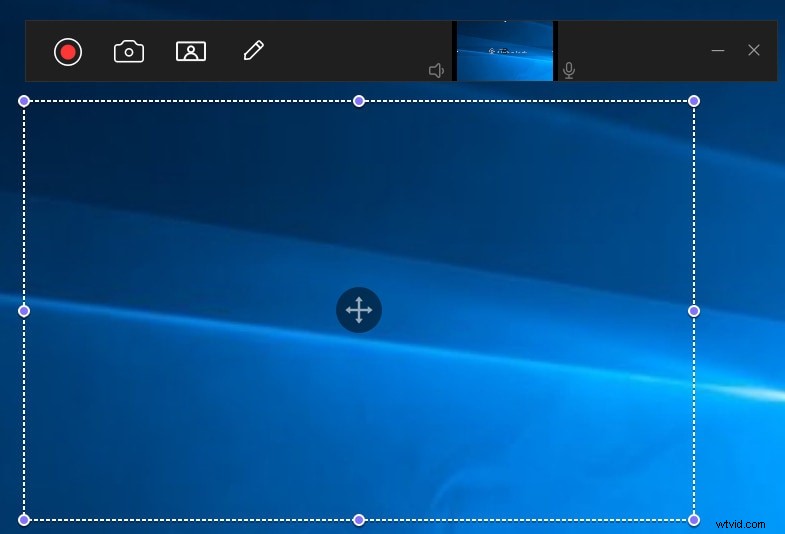
Paso 5:Para detener la grabación, haga clic en el botón Detener en la barra superior.
Puede encontrar el ícono de la cámara en la barra superior para tomar capturas de pantalla y el ícono PIP para grabar la pantalla y la cámara web simultáneamente.
Parte 3. Ventajas y desventajas de Hitpaw Recorder
Cada grabador de pantalla tiene ventajas y desventajas. Puede llamar excelente a una grabadora de pantalla solo cuando las ventajas eclipsan a las desventajas y las desventajas no son tan importantes. Aquí está la lista de los pros y los contras de Hitpaw Screen Recorder.
Ventajas
- Grabar pantalla, cámara web y ambos en modo PIP.
- Admite grabación con resolución de hasta 4K.
- Graba toda la pantalla y el área personalizada.
- Resalte el puntero del mouse y las pulsaciones de teclas en la pantalla.
- Programe la grabación para grabar la pantalla en su ausencia.
- Monitoreo en tiempo real de la grabación.
- La grabadora en línea es gratuita, mientras que la versión de prueba gratuita está disponible para la versión de escritorio.
- Compatible con Windows e iOS.
Contras
- La pantalla grabada con la versión de prueba gratuita contiene una marca de agua.
- Las opciones de edición son bastante limitadas.
- Los planes de suscripción son caros.
Parte 4. La mejor alternativa a Hitpaw Recorder
Aunque Hitpaw Screen Recorder es un gran grabador de pantalla, hay posibilidades de que no cumpla con sus requisitos, como una mejor edición, agregar voz en off, agregar más objetos para mejores ilustraciones. Si está buscando una mejor alternativa a Hitpaw Screen Recorder, le recomendamos que opte por el software Filmora Screen Recorder. Obtiene todas las funciones de Hitpaw Recorder y luego hay funciones más avanzadas para cumplir perfectamente con sus requisitos adicionales. Filmora no es solo un grabador de pantalla de alta calidad, sino también un editor de video profesional. Por lo tanto, definitivamente pruebe Wondershare Filmora y estos son los pasos para grabar la pantalla con Filmora.
Paso 1:descarga e instala Wondershare Filmora desde el sitio web oficial.
Paso 2:Inicie Filmora y haga clic en Nuevo proyecto. Obtenga las configuraciones perfectas según sus requisitos.
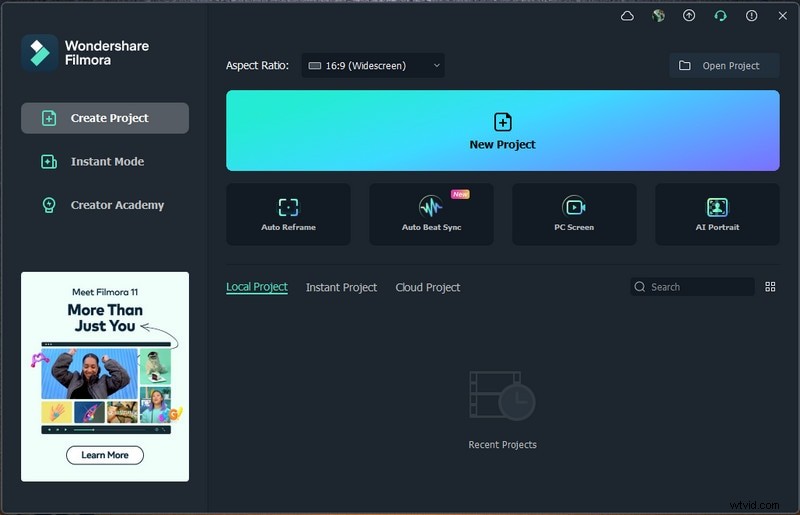
Paso 3:Haga clic en la opción de menú Grabar y haga clic en la opción Grabar pantalla de PC.
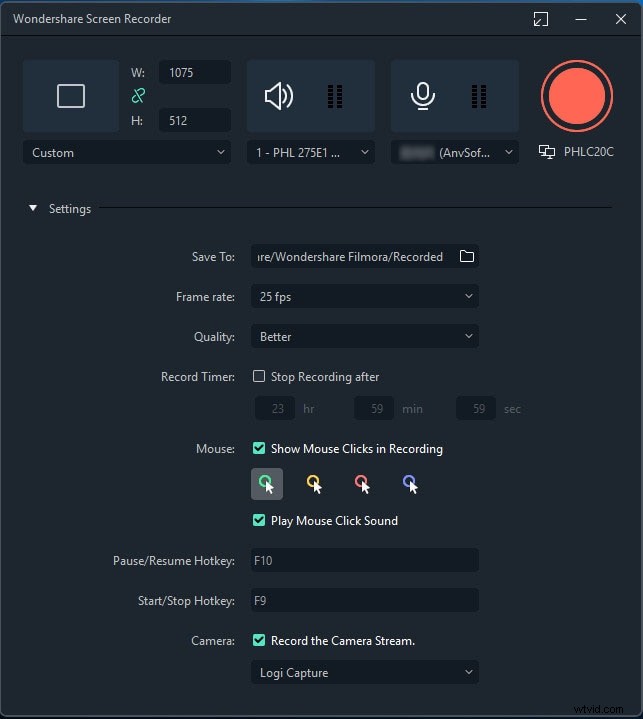
Paso 4:En el menú emergente, seleccione el tamaño de pantalla que desea grabar. Del mismo modo, configure las fuentes de audio según sea necesario.
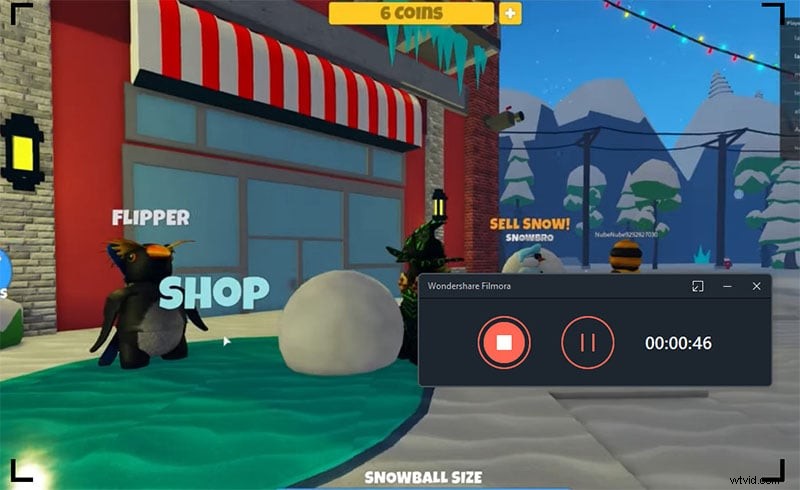
Paso 5:Por último, haga clic en el botón Grabar. Tendrá unos segundos para configurar su pantalla para grabar.
Conclusión
Si desea llevar la grabación de pantalla al siguiente nivel, HitPaw Screen Recorder es una excelente opción. Su grabadora en línea es gratuita y no tiene marca de agua, pero tiene algunas limitaciones. El software de escritorio viene con una versión de prueba pero adjunta una marca de agua. En cuanto a características y funcionalidades, son de primera categoría. Pero si desea una mejor grabadora de pantalla, puede optar por Wondershare Filmora.
